نود فناوری-اولین روش امن حذف فایلها، پاک کردن کل هارددیسک است. اگر میخواهید رایانه خود را بفروشید یا به یک دوست یا اعضای خانواده بدهید، این روش ایدهآل است یکی از نکات مهم که در رابطه با پاک کردن اطلاعات هارددرایو، این است که وقتی فایلی را از کامپیوتر حذف یا سطل زباله را خالی میکنیم، لازم است بدانیم که در واقع از هارددرایو ما پاک نمیشود و با استفاده از ابزارهای ویژه، فایلهای حذفشده قابل بازیابی هستند. نامه، عکس یا ویدئویی که شما با خیال راحت فکر میکنید حذف شده است، بهراحتی و توسط هرکسی که پشت رایانه شما بنشیند، پیدا میشود. برای جلوگیری از این مسئله، باید مطمئن شوید که فایلهایتان کاملا حذف شدهاند و هارددیسک خود را پاک کردهاید. نگران نباشید، این کار بسیار ساده است.
هشدار: اگر هارددیسک خود را پاک کنید، کامپیوتر شما کاملا غیر قابل استفاده خواهد بود و بعد از پاک کردن دادهها از دیسک، قادر به بوت کردن ویندوز یا OS X نخواهید بود. اگر میخواهید یک فایل (یا چندین فایل) را پاک کنید، دستورالعمل زیر را به کار بگیرید.
نخست، نرمافزار رایگان DBAN را دانلود کنید. یک سیدی خالی در سیدی درایو بگذارید و اگر از ویندوز ۷ یا ویندوز ۸ استفاده میکنید، روی فایل و سپس روی گزینه Burn disc image کلیک کنید. اگر ویندوز شما XP یا Vista است، از CD BurnerXP استفاده کنید. اگر سیستم عامل شما Mac OS X است دیسک Utility را اجر کنید.
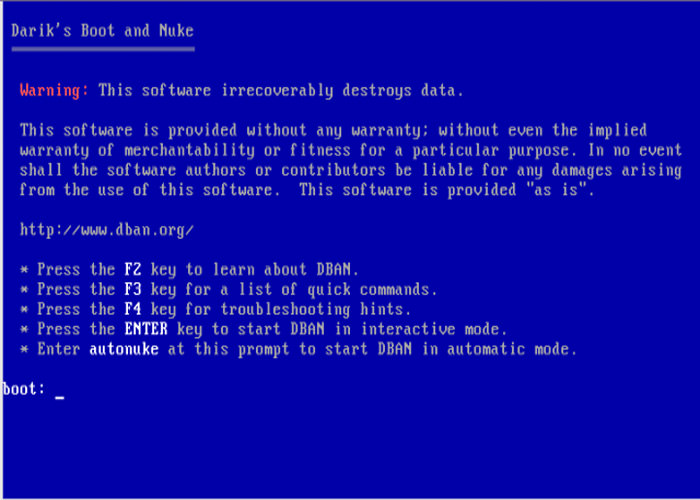
هر گزینهای که استفاده کنید در نهایت DBAN روی سیدی رایت خواهد شد. حالا کامپیوتر خود را راهاندازی مجدد (Restart) کنید اگر همهچیز در کامپیوترتان همانطور که برنامهریزی شده است پیش برود، بهجای ویندوز یا OSX با برنامهی DBAN بوت میشود. اگر سیستم عامل شما بهطور عادی بارگذاری شود، کامپیوتر خود را دوباره Restart کنید، اما این دفعه وقتی پیامی توسط کامپیوتر داده شد، سیدیرام را بهعنوان درایو بوت کامپیوتر انتخاب کنید. این عملیات در هر کامپیوتری متفاوت است، بنابراین شما باید نحوه کار در سیستم خود را پیدا کنید.

وقتی برنامه DBAN روی صفحه اول راهانداز ویندوز ظاهر شد، کلید Enter را بزنید، سپس هارد درایو خود را از لیست انتخاب کنید (اگر چندین هارددیسک دارید مطمئن شوید که هارد درایو مورد نظر را انتخاب میکنید.) گزینههای Quick Erase و DoD Short برای جلوگیری از جاسوسی اطلاعات کافیه هستند؛ اما اگر میخواهید کاملا مطمئن شوید که هیچکس به اطلاعات شما دسترسی پیدا نمیکند، از ۸-pass PRNG Stream استفاده کنید.
توجه داشته باشید، بسته به روش پاک کردن هارددیسک، این مراحل در چند ساعت تا چند روز انجام میگیرد؛ بنابراین اگر در حال پاک کردن هارددیسک لپتاپتان هستید، مطمئن شوید که دستگاه قبل از شروع، به برق متصل شده باشد. چگونگی حذف امن فایلهای شخصی
در روش حذف امن ویندوز Mac OS X برای کاربرانی که میخواهند چندین فایل را حذف کنند، ممکن است اسناد یا تصاویر مهم نیز حذف شوند. بهجای پاک کردن کل هارددیسک باید نرمافزار رایگان Eraser را دانلود کرد. Eraser بهراحتی نصب و اجرا میشود. مانند زمانی که میخواهید کل درایو خود را پاک کنید، باید روش امن را انتخاب کنید. (DoD 3-pass مناسب است.)

Eraser همچنین دارای این توانایی است که حذف امن را زمانبندی کند؛ یعنی پرونده یا پوشه مورد نظر را هرروز یا هفتهای یکبار یا ماهانه یکبار پاک کند. اگر کاربر مک هستید، سطل زباله (Trash basket) عملکرد حذف امن در خود دارد. کافی است Finder را باز کنید و سپس بهسادگی روی Secure Empty Trash کلیک کنید. همچنین با کلیک روی Preferences-Advanced-Empty Trash Security خالی کردن Trash را برای همیشه امن میسازید. ضربه زدن با چکش
اگر زمان برای پاک کردن هارد درایو خود ندارید بهترین گزینه شکستن فیزیکی آن است. با یک چکش بزرگ چندین بار به آن ضربه بزنید تا فرم فلزی و دیسک فلزی درون آن بشکند، سپس تکههای آن را در چندین سطل زباله پراکنده کنید.
اگر به چکش دسترسی ندارید، گزینه دیگر این است که شرکتی را پیدا کنید که با استفاده از دستگاههای صنعتی تخصصی درایوهای شما را خرد کند.

چرا پاک کنیم وقتی میتوانیم رمزگذاری کنیم
بهجای پاک کردن هارددیسک خود، بهسادگی میتوانید آن را رمزگذاری کنید. TrueCrypt یک نرمافزار رایگان و بهترین ابزار برای این کار است.
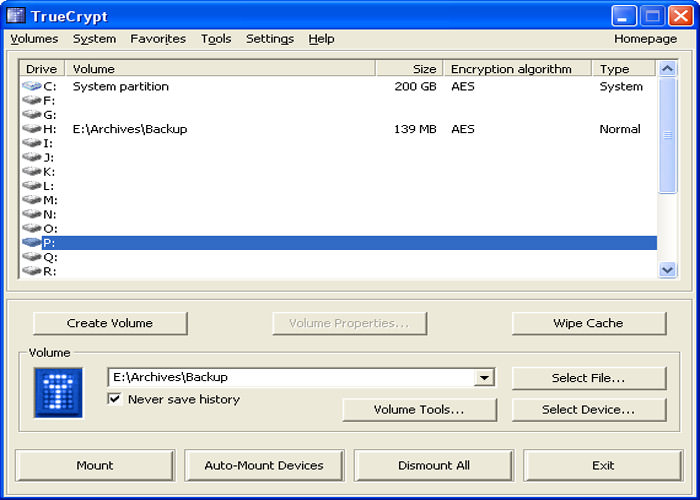
هنگامی که درایو شما رمزگذاری شد، برای هر کسی حتی پلیس تقریبا غیر ممکن است که به هارددیسک شما دسترسی پیدا کند. توجه داشته باشید که اگر وارد سیستم خود شوید و سپس بدون مراقبت کامپیوتر خود را به حال خود بگذارید، فایلهای شما توسط هرکسی که پشت کامپیوتر شما است قابل خواندن خواهد بود. پاک کردن هارد دیسک قطعا امنترین گزینه است؛ اما رمزگذاری بسیار سادهتر است و به شما اجازه میدهد که در زمان مقتضی و با اطمینان خاطر، فایلهای حساس خود را حذف کنید.














































ارسال یک نظر